- OneDrive विशेषाधिकार अधिकारों के साथ समस्याओं के लिए जाना जाता है, और यह विरोध का कारण बन सकता है।
- व्यवस्थापक अधिकारों के मुद्दों को ठीक करने के लिए, आपको यूएसी सेटिंग्स को बदलना होगा, और टास्क शेड्यूलर में विशेषाधिकारों की भी जांच करनी होगी।
- यदि आप और देखना चाहते हैं वनड्राइव त्रुटि ठीक करता है, कृपया हमारी वेबसाइट पर विशिष्ट अनुभाग पर जाएँ।
- कुछ अन्य उपयोगी मार्गदर्शिकाओं का पता लगाने के लिए, कृपया देखें विंडोज 10 फिक्स सेक्शन.
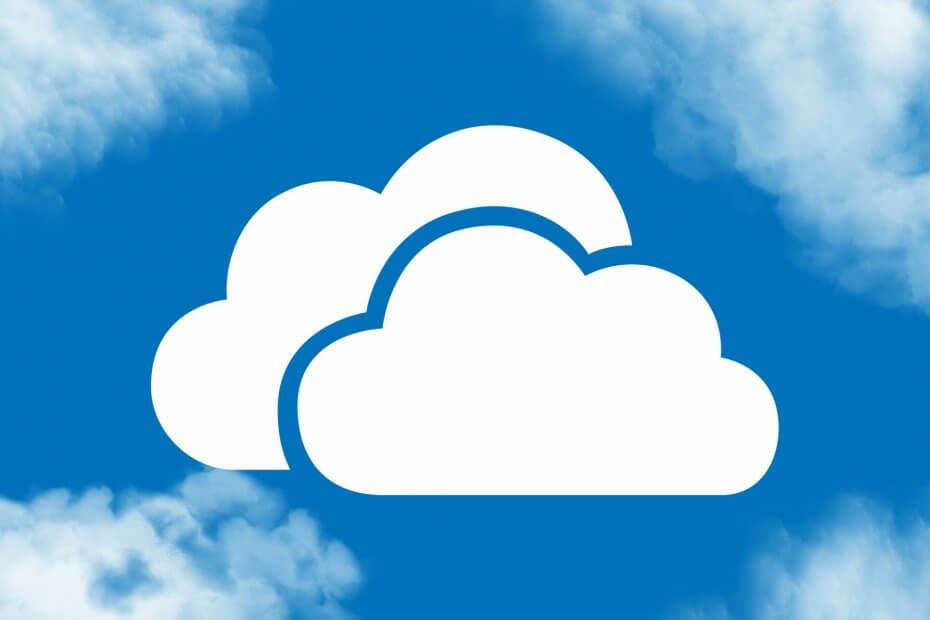
यह सॉफ़्टवेयर आपके ड्राइवरों को चालू रखेगा, इस प्रकार आपको सामान्य कंप्यूटर त्रुटियों और हार्डवेयर विफलता से सुरक्षित रखेगा। 3 आसान चरणों में अब अपने सभी ड्राइवरों की जाँच करें:
- ड्राइवर फिक्स डाउनलोड करें (सत्यापित डाउनलोड फ़ाइल)।
- क्लिक स्कैन शुरू करें सभी समस्याग्रस्त ड्राइवरों को खोजने के लिए।
- क्लिक ड्राइवर अपडेट करें नए संस्करण प्राप्त करने और सिस्टम की खराबी से बचने के लिए।
- DriverFix द्वारा डाउनलोड किया गया है 0 इस महीने पाठकों।
यदि आप के संबंध में त्रुटि संदेश देखते हैं OneDrive पूर्ण व्यवस्थापक अधिकार त्रुटि एप्लिकेशन को चलाने का प्रयास करते समय, आप अकेले नहीं हैं।
इस विषय पर हमारे शोध के बाद, हमें ऐसे कई उपयोगकर्ता मिले जिन्होंने विभिन्न ऑनलाइन मंचों पर इसी समस्या का सामना किया। ऐसा लगता है कि ऊपर उल्लिखित त्रुटि संदेश प्रकट हुआ है, भले ही लोग OneDrive ऐप के विभिन्न संस्करणों का उपयोग कर रहे हों।
यहाँ एक उपयोगकर्ता का इस मुद्दे के बारे में क्या कहना है माइक्रोसॉफ्ट उत्तर मंच:
मुझे 10 लेनोवो लैपटॉप जीतने पर स्थानीय रूप से वनड्राइव स्थापित करते समय क्लाइंट मशीन में से एक पर त्रुटि मिल रही है। उसे अपने स्थानीय मशीन में अपने व्यवस्थापक प्रमाण-पत्र रखने की आवश्यकता है और अभी भी एक ड्राइव सेटअप की आवश्यकता है। और मुझे यह त्रुटि पॉप अप के नीचे मिल रही है। कृपया सलाह दें।
"वन ड्राइव को पूर्ण व्यवस्थापक अधिकारों का उपयोग करके नहीं चलाया जा सकता"
कृपया बिना किसी व्यवस्थापकीय अधिकार के OneDrive को पुनः प्रारंभ करें
ऐसा लगता है कि त्रुटि विंडोज 10 यूजर अकाउंट कंट्रोल (यूएसी) के बीच संघर्ष के कारण हुई है, और जिस तरह से वनड्राइव को चलाने के लिए सेट किया गया है, यहां तक कि प्रशासकों के लिए भी कम विशेषाधिकार सेटिंग्स की आवश्यकता होती है।
आज के फिक्स लेख में हम कुछ बेहतरीन तरीकों का पता लगाएंगे जो कुछ उपयोगकर्ताओं के लिए समस्या को हल करने के लिए सिद्ध हुए थे। किसी अन्य समस्या से बचने के लिए कृपया इस गाइड में वर्णित चरणों का बारीकी से पालन करें।
मैं विंडोज 10 पर वनड्राइव पूर्ण व्यवस्थापक अधिकार त्रुटि को कैसे ठीक कर सकता हूं?
1. प्रशासनिक अधिकारों को अस्थायी रूप से अक्षम और पुन: सक्षम करें
- अपने विंडोज 10 पीसी पर अपने नियमित उपयोगकर्ता खाते में प्रवेश करें।
- दबाएँ विन + एक्स अपने कीबोर्ड पर कुंजियाँ, और क्लिक करें पावरशेल(व्यवस्थापक) इसे खोलने के लिए।
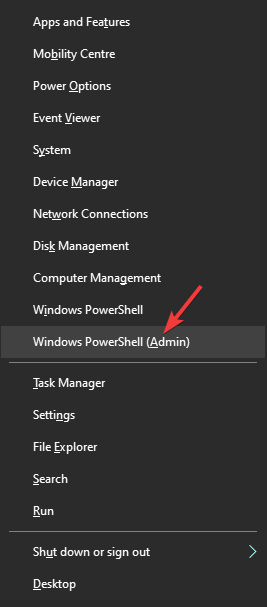
- कमांड प्रॉम्प्ट के अंदर -> कॉपी पेस्ट करें और निम्न कमांड चलाएँ:
शुद्ध उपयोगकर्ता व्यवस्थापक / सक्रिय: नहीं
- कमांड प्रॉम्प्ट के अंदर पुष्टिकरण संदेश की प्रतीक्षा करें।
- यह देखने की कोशिश करें कि क्या समस्या ठीक हो गई है।
- निम्नलिखित द्वारा प्रशासनिक अधिकारों को पुनः सक्रिय करें चरण 1 और 2 इस विधि से, और कमांड चलाएँ:
शुद्ध उपयोगकर्ता व्यवस्थापक / सक्रिय: हाँ
2. टास्क शेड्यूलर के अंदर उच्चतम विशेषाधिकार सेटिंग्स की जाँच करें
- दबाएं Cortana टास्कबार के अंदर सर्च बॉक्स।
- निम्न को खोजें कार्य अनुसूचक और क्लिक करें कार्य अनुसूचक पुस्तकालय इसे खोलने के लिए।
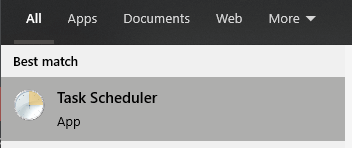
- खोजें एक अभियान ऐप सूची के अंदर और उस पर डबल-क्लिक करें।
- नई खुली हुई विंडो के अंदर, विकल्प के बगल में स्थित बॉक्स को अनचेक करें उच्चतम विशेषाधिकारों के साथ चलाएं.
- दबाएं ठीक है सेटिंग्स को बचाने के लिए बटन।
- पुनः आरंभ करें आपका पीसी।
आप OneDrive पर त्रुटि कोड 6009 के साथ फ़ाइलें नहीं निकाल सकते हैं? यहाँ एक त्वरित सुधार है
3. ऑल्वेज़अप ऐप का उपयोग करके सेटिंग्स को संशोधित करें
-
ऑलवेजअप एप्लिकेशन डाउनलोड करें।
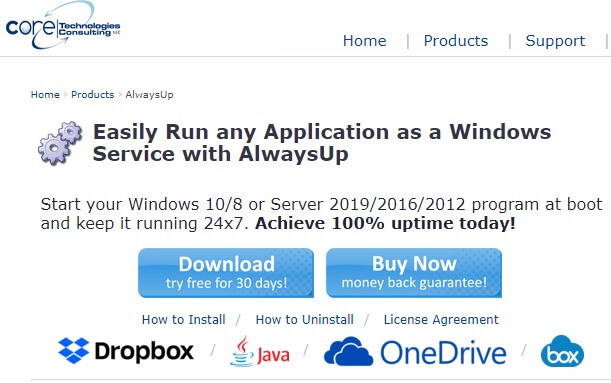
- इंस्टॉलर चलाएँ और सेटअप पूरा करने के लिए ऑन-स्क्रीन निर्देशों का पालन करें।
- खुला हुआ हमेशा ऊपर और नेविगेट करें एक अभियान -> समायोजन.
- के अंदर लॉगऑन टैब विकल्प के बगल में स्थित बॉक्स को चेक करें व्यवस्थापक अधिकारों के बिना एप्लिकेशन लॉन्च करें।
- क्लिक सहेजें।
- यह देखने के लिए जांचें कि क्या समस्या हल हो गई है।
4. Microsoft को OneDrive पूर्ण व्यवस्थापक अधिकार त्रुटि की रिपोर्ट करें
यदि उपर्युक्त विधियों से आपकी समस्या का समाधान नहीं होता है, तो यह अनुशंसा की जाती है कि आप समस्या की रिपोर्ट Microsoft को करें। इसे कुशलतापूर्वक करने के लिए इन चरणों का पालन करें:
- अपनी विंडोज 10 डायग्नोस्टिक और उपयोग डेटा सेटिंग्स को सेट करें पूर्ण पर नेविगेट करके समायोजन, फिर क्लिक करें एकांत, और फिर चुनें निदान और प्रतिक्रिया।
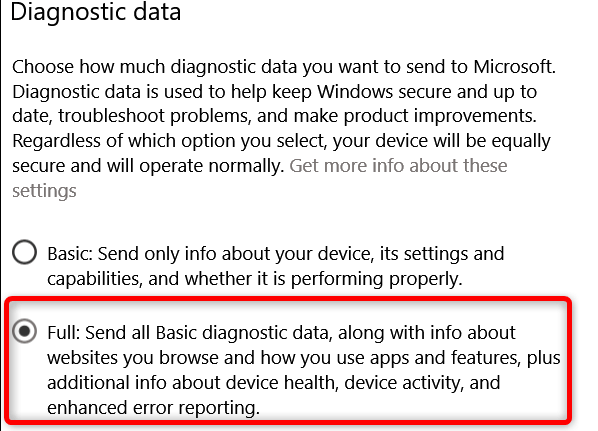
- दबाएं Cortana खोज बॉक्स और टाइप करें प्रतिपुष्टि, उसके बाद चुनो फीडबैक हब.
- दबाएं समस्या के बारे में बताएं नया टिकट खोलने के लिए बटन।
- अपनी समस्या के संबंध में अधिक से अधिक विवरण दें।
- क्लिक अगला.
- टिक करें संकट बटन और चुनें ग्राहक कार्यक्रम और यह विंडोज समुदाय विकल्प।
- समस्या का कोई भी स्क्रीनशॉट संलग्न करें।
- क्लिक प्रस्तुत.
ध्यान दें: यदि आप उस डेटा के बारे में चिंतित हैं जो Microsoft को पूर्ण नैदानिक क्षमताओं को सक्षम करने के बाद प्राप्त होता है, तो रिपोर्ट बनने के बाद इसे वापस मूल पर सेट करना सुनिश्चित करें।
आज के फिक्स गाइड में हमने कुछ बेहतरीन तरीकों की खोज की है जो उन उपयोगकर्ताओं के लिए उपयोगी साबित हुए हैं जो इसका सामना कर रहे हैं OneDrive पूर्ण व्यवस्थापक अधिकार त्रुटि संदेश।
कृपया इस गाइड में वर्णित चरणों का ठीक से पालन करना सुनिश्चित करें। यह आपको यह सुनिश्चित करने की अनुमति देगा कि कोई अन्य सेटिंग्स संशोधित नहीं की गई हैं, इस प्रकार बैकट्रैक करना और समस्या को हल करना आसान हो जाता है।
हमें यह जानना अच्छा लगेगा कि क्या इस गाइड ने आपकी वनड्राइव समस्या का समाधान किया है। आप चाहें तो इस लेख के नीचे दिए गए बॉक्स में कमेंट करके हमसे संपर्क कर सकते हैं।
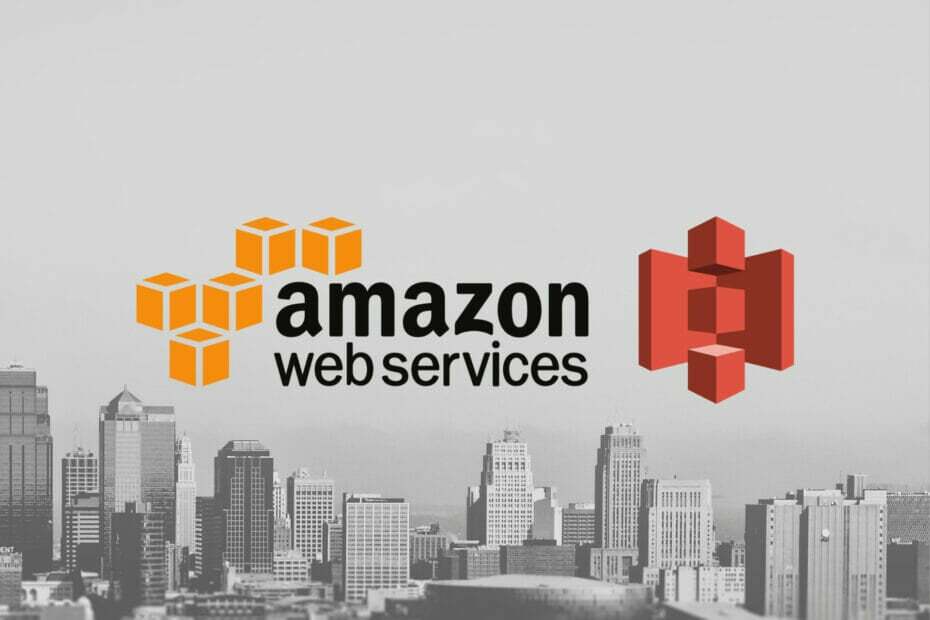

![ड्रॉपबॉक्स त्रुटि 404: लिंक नहीं मिला [त्वरित समाधान मार्गदर्शिका]](/f/d97cd854bed8b072a4a58cf9aaa0b46e.png?width=300&height=460)